Núcleo de licorix es una alternativa libre, de código abierto y de uso general del kernel de Linux al kernel estándar que se incluye con Fedora 36. Cuenta con configuraciones personalizadas y nuevas características, y está diseñado para brindar una experiencia de escritorio fluida y con capacidad de respuesta, especialmente para hardware nuevo.
Liquorix Kernel es popular entre los requisitos de latencia ultrabaja, transmisión y juegos de Linux y, a menudo, cuenta con los últimos kernels de Linux. Para obtener más información sobre Liquorix antes de la instalación, consulte su página de características.
En el siguiente tutorial, aprenderá cómo instalar Liquorix Kernel en su estación de trabajo o servidor Fedora 36 usando el repositorio copr rmnscnce/kernel-lqx con la opción de volver a instalar el kernel predeterminado para los usuarios que deseen cambiar volver.
Actualizar Fedora
Primero, antes de comenzar la instalación, debe actualizar su sistema para asegurarse de que todos los paquetes existentes estén actualizados para evitar conflictos.
sudo dnf upgrade --refresh -yInstalar núcleo Liquorix
La primera tarea es habilitar el repositorio Copr rmnscnce/kernel-lqx . En su terminal, use el siguiente comando.
sudo dnf copr enable rmnscnce/kernel-lqx -yCon el repositorio Copr ahora habilitado, puede instalar Liquorix Kernel.
sudo dnf install kernel-lqx -yTenga en cuenta que también puede instalar paquetes opcionales.
Opcional. Instale kernel-lqx- desarrollar
sudo dnf install kernel-lqx-develOpcional. Instale kernel-lqx- encabezados
sudo dnf install kernel-lqx-headersUna vez instalado, debe reiniciar su PC, lo cual puede hacer rápidamente en la ventana de la terminal.
rebootUna vez que haya regresado a su sistema, verifique la instalación.
hostnamectlO puede usar el comando de versión cat.
cat /proc/versionTenga en cuenta que en el momento del tutorial, Liquorix todavía usa 5.16. Sin embargo, esto pronto se moverá a 5.17; a diferencia de XanMod, que tiene versiones estables y de vanguardia, Liquorix se enfoca en tener un kernel personalizado estable solo para instalar.
Ejemplo de salida:
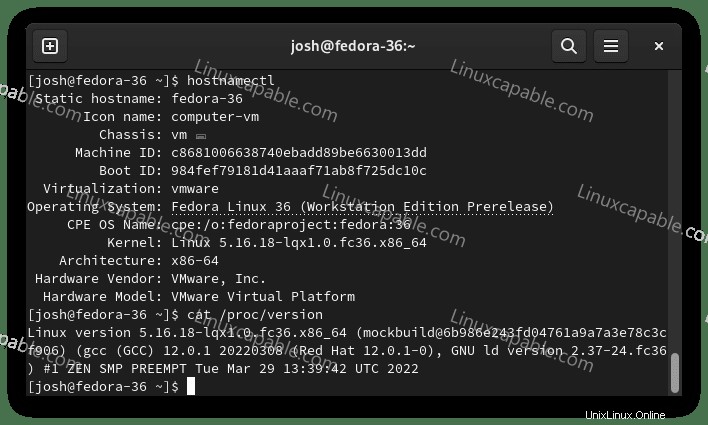
Para los usuarios que prefieren impresiones bonitas, instale neofetch.
sudo dnf install neofetch -yImprima las especificaciones de su sistema usando el siguiente comando.
neofetchEjemplo de salida:
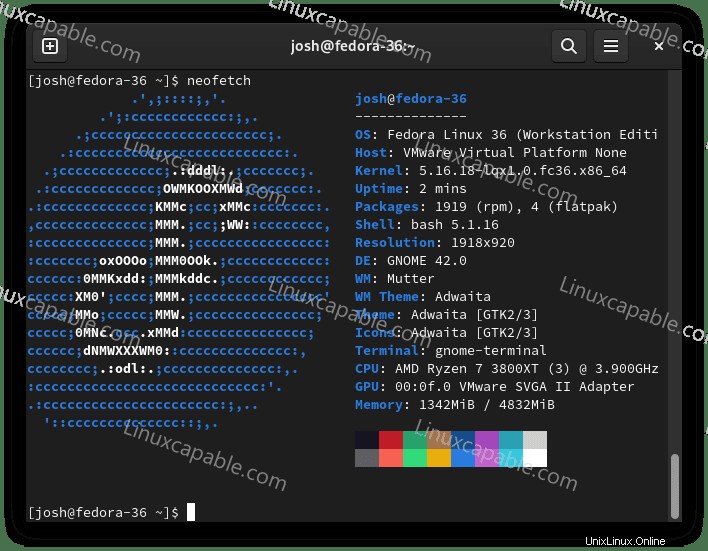
Recuerde, este número de versión será diferente con el tiempo, y el kernel de Liquorix recibe actualizaciones constantemente.
Cómo actualizar/mejorar el kernel de Liquorix
Para mantener actualizado el kernel de Linux que instaló con Liquorix, ejecutará los comandos estándar de actualización y actualización de dnf.
Para buscar actualizaciones.
sudo dnf upgradeSi hay una actualización disponible.
sudo dnf upgradeAlternativamente, los usuarios deberían usar upgrade –refresh comando, que es más rápido y más preciso.
sudo dnf upgrade --refreshCómo quitar (desinstalar) el kernel de Liquorix
Primero, deshabilite el repositorio Copr desde el que se instaló Liquorix.
sudo dnf copr disable rmnscnce/kernel-lqx -yA continuación, elimine Liquourix Kernel lo mejor posible con el siguiente comando.
sudo dnf autoremove kernel-lqx* -yRecuerde agregar módulos adicionales como headers o devel si agregó esos extra.
A continuación, vuelva a instalar los paquetes del Kernel de Fedora.
sudo dnf reinstall kernel kernel-coreAlternativamente, para reinstalar todo usa el siguiente comando.
sudo dnf reinstall kernel*Ejemplo de salida:
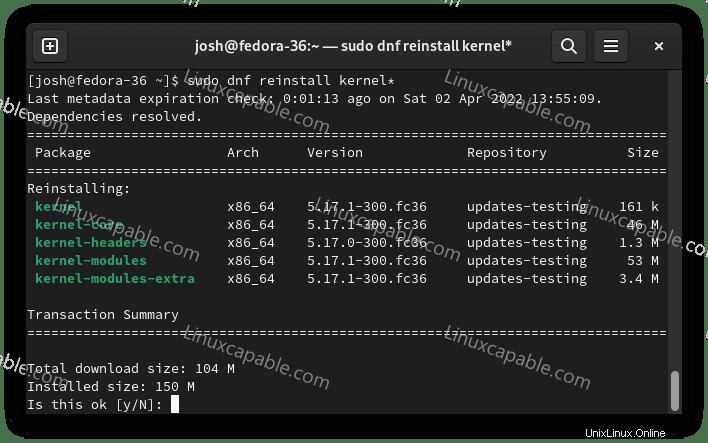
Type Y, luego TECLA ENTER para continuar y reinstalar el kernel predeterminado de Fedora.
A continuación, reinicie su PC.
rebootAhora, de vuelta en su sistema, vuelva a verificar la versión del kernel instalada en su sistema Fedora 36.
cat /proc/versionEjemplo de salida:
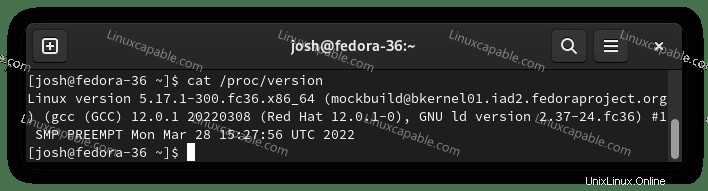
A continuación, confirme que los núcleos originales se instalan solo con rpm -qa comando .
rpm -qa | grep `uname -r`Ejemplo de salida:
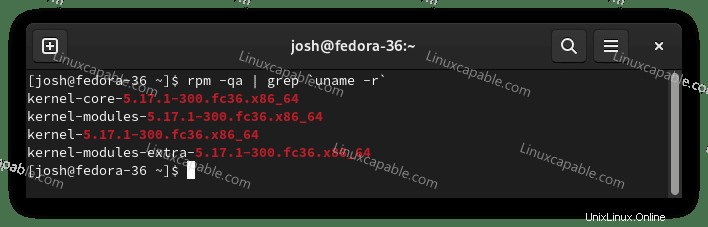
Felicitaciones, restauró el kernel del sistema predeterminado original de Fedora 36 y eliminó Liquorix Kernel por completo.
Resolución de problemas
Para los usuarios que tienen problemas después de reinstalar el kernel predeterminado, la mejor solución es usar distro-sync comando incluso si todo se ve bien.
El comando es bueno para restaurar los paquetes predeterminados de Fedora y hacer que su sistema Fedora vuelva a funcionar, pero debe usarse con moderación.
sudo dnf distro-sync -y